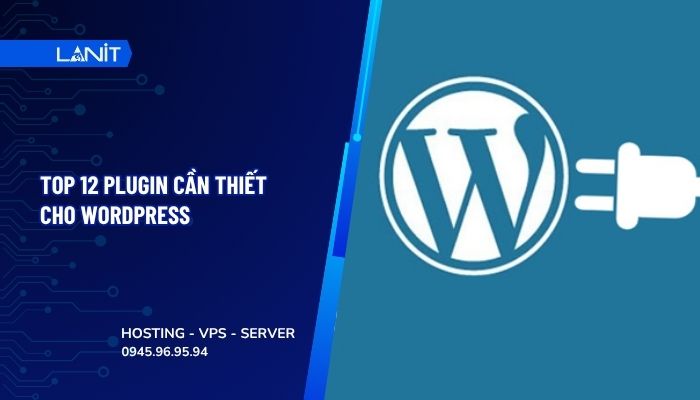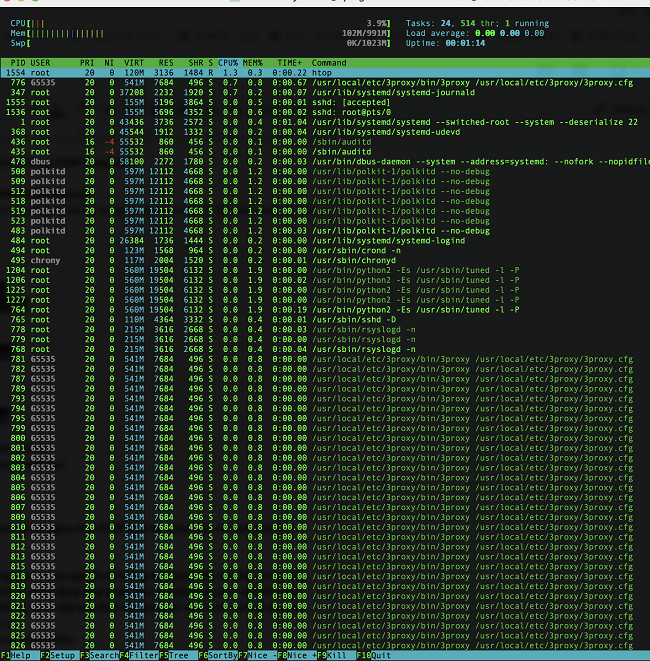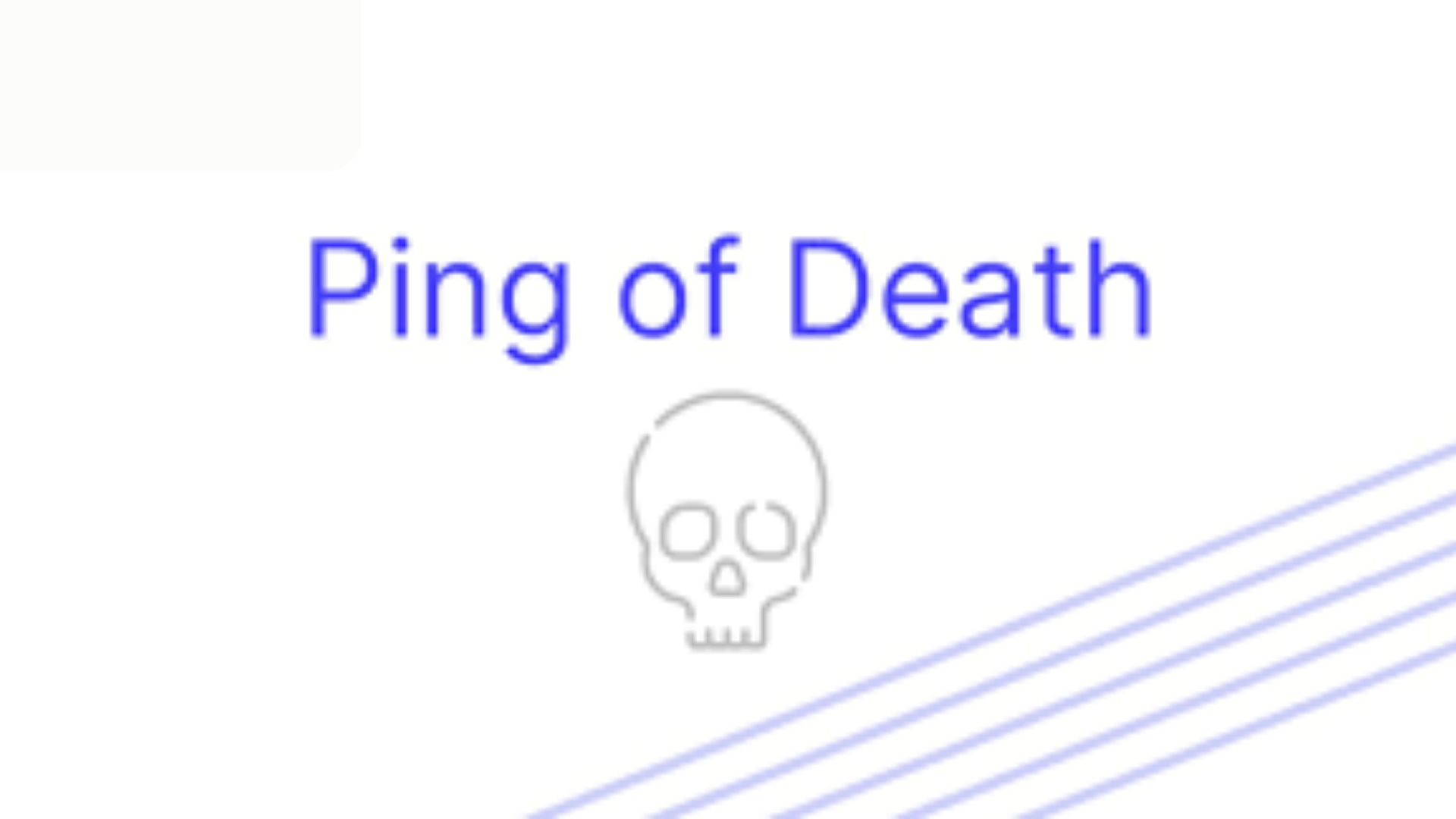Lỗi Start PXE over IPv4 trong Windows do đâu?
PXE là công nghệ cho phép máy tính khởi động và kết nối với một máy chủ VPS từ xa để thực hiện quá trình khởi động, triển khai hệ điều hành mà không cần phải sử dụng ổ cứng cục bộ. PXE thường được dùng trong môi trường quản lý mạng hoặc triển khai hệ thống lớn.
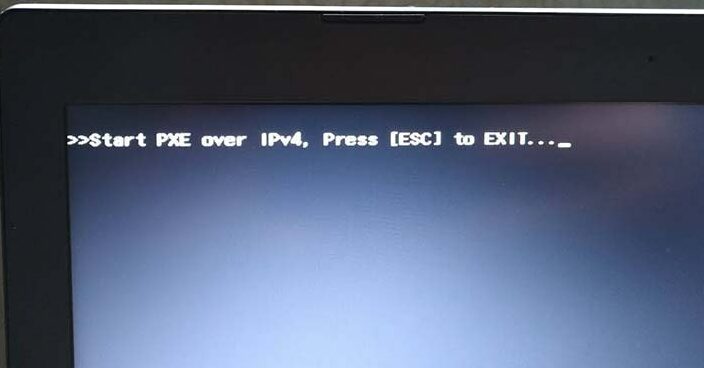
Lỗi “Start PXE over IPv4” xảy ra có thể do máy tính đang không thể khởi động từ ổ đĩa boot thông thường và cố gắng sử dụng giao diện thực hiện trước khi khởi động (PXE) để kết nối với máy chủ VPS từ xa và tìm kiếm nguồn khởi động trên mạng LAN.
Lỗi này thường xuất hiện khi cấu hình BIOS của máy tính không được thiết lập đúng cách, không ưu tiên khởi động máy tính từ ổ cứng chứa hệ điều hành.
Nếu bạn cần tìm đơn vị cho thuê VPS có thể tham khảo dịch vụ tại đơn vị LANIT nhé!
2 Cách sửa lỗi Start PXE over IPv4 trong Windows 11/10
Nếu bạn đang gặp phải lỗi không khởi động được máy tính Windows 11/10, theo kèm với đó là thông báo Start PXE over IPv4 thì đừng lo lắng quá. Hãy tham khảo 2 cách sửa lỗi Start PXE over IPv4 trong Windows 11/10 sau đây nhé!
Cách 1: Disable Boot to LAN
Để khắc phục lỗi Start PXE over IPv4 bạn có thể tắt Boot to LAN. Mỗi một bios của máy sẽ khác nhau, tùy thuộc vào thương hiệu Máy tính của bạn. Tuy nhiên, các bước thường giống nhau. Để tắt tùy chọn Boot to LAN bạn có thể thực hiện các bước sau đây:
- Bước 1: Restart máy vào BIOS
- Bước 2: Chuyển đến tab Boot
- Bước 3: Disabled PXE Boot to LAN.
- Bước 4: Save và Exit
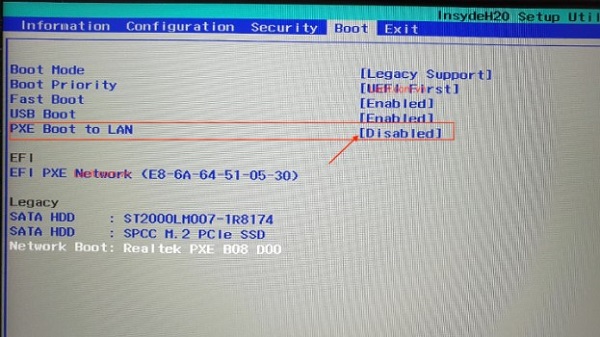
Lúc này bạn có thể khởi động lại máy tính và kiểm tra xem lỗi đã được khắc phục hay chưa nhé!
Cách 2: Disable Secure Boot and Legacy Support
Secure Boot and Legacy Support có thể là nguyên nhân gây ra lỗi Start PXE over IPv4. Bạn có thể disabled chúng sẽ khắc phục vấn đề. Sau đây là các bước để disabled Secure Boot and Legacy Support
- Bước 1: Khởi động vào BIOS của máy tính của bạn.
- Bước 2: Di chuyển đến tab Security bằng các phím mũi tên lên xuống
- Bước 3: Vào Secure Boot và disabled hóa nó.
- Bước 4: Sau đó vào Legacy Support và disabled nó
Lúc này bạn có thể khởi động lại máy tính và sẽ thấy thông báo cho biết thứ tự các boot đã được thay đổi và yêu cầu bạn nhập số để được hiển thị.
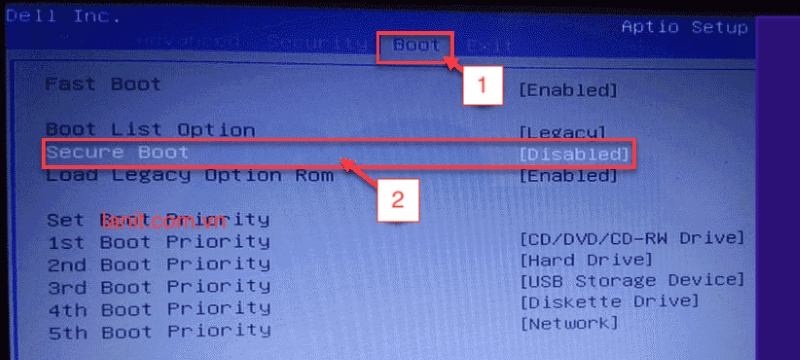
Kết luận
Trên đây là toàn bộ nội dung của LANIT về cách sửa lỗi Start PXE over IPv4 trong Windows 11/10, rất hy vọng với những chia sẻ trên sẽ cung cấp những thông tin hữu ích đến với các bạn để sửa lỗi thành công. Nếu có bất kỳ câu hỏi thắc mắc nào hoặc cần tư vấn về các dịch vụ VPS giá rẻ, thuê server, thuê Hosting liên hệ ngay LANIT nhé!